Cómo instalar OpenOffice en Ubuntu 20.04
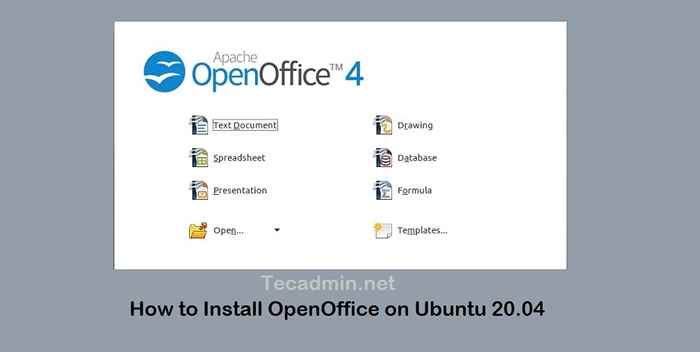
- 4013
- 511
- Sta. Enrique Santiago
Apache OpenOffice es un conjunto de software de aplicación de oficina de código abierto disponible para sistemas basados en UNIX. Puede usar documentos, hojas de cálculo, presentaciones y software de dibujo libremente. OpenOffice es una construcción de proyectos de la Fundación Apache y proporciona las últimas características y actualizaciones de seguridad.
Este tutorial lo ayudará a instalar Apache OpenOffice 4.1 en Ubuntu 20.04 Sistema LTS.
Paso 1 - Instalación de Java
Apache OpenOffice 4.1 requerido Java Runtime 8 o versión superior para ejecutarse en cualquier plataforma. Asegúrese de haber instalado Java en su sistema.
Para instalar el último Java OpenJDK disponible en su sistema Ubuntu, escriba:
sudo apt instalación predeterminado -jdk -y Después de completar la instalación, marque la versión Java instalada ejecutando el comando:
Java -versión OpenJDK versión "11.0.8 "2020-07-14 OpenJDK Runtime Environment (Build 11.0.8+10-Post-Ubuntu-0ubuntu120.04) OpenJDK VM de 64 bits (compilación 11.0.8+10-Post-Ubuntu-0ubuntu120.04, modo mixto, compartir) Paso 2 - Descargar el paquete de Debian Apache OpenOffice
Los paquetes de Debian Apache OpenOffice están disponibles para descargar en la página web oficial. Puede visitar la página de descarga y descargar los últimos paquetes de Debian, o usar el siguiente comando para descargar archivos en su sistema.
wget https: // SourceForge.net/proyectos/OpenOfficeorg.espejo/archivos/4.1.7/binarios/en-us/apache_openoffice_4.1.7_linux_x86_install-deb_en-us.alquitrán.GZ Una vez que se complete la descarga, extraiga los paquetes de Debian en su sistema.
Tar XZF Apache_openoffice_4.1.7_linux_x86_install-deb_en-us.alquitrán.GZ Esto creará un directorio de instalación llamado en-us En el directorio actual, y coloque todos los paquetes de Debian allí.
Paso 3 - Instale Apache OpenOffice en Ubuntu
Antes de instalar OpenOffice, asegúrese de no tener OpenOffice instalado en su sistema. Si tiene, desinstale usando el siguiente comando.
sudo apto eliminar - -pureinfice* Luego, navegue a la carpeta de paquetes extraídos de Apache OpenOffice y la carpeta DEBS. Verá una lista de paquetes Debian allí. Instale todos los paquetes con el siguiente comando.
CD en-US/DEBS/sudo dpkg -i *.debutante
Lo siguiente es instalar las funciones de integración de escritorio. Navegue al directorio de integración de escritorio e instale el paquete requerido.
Información de escritorio CD/sudo dpkg -i OpenOffice4.1-debio-menú*.debutante
Paso 4 - Iniciar Apache OpenOffice
Después de la instalación exitosa de todos los paquetes en los pasos anteriores, ha instalado Apache OpenOffice en su sistema. Ahora inicie la suite OpenOffice desde la línea de comandos escribiendo:
OpenOffice4 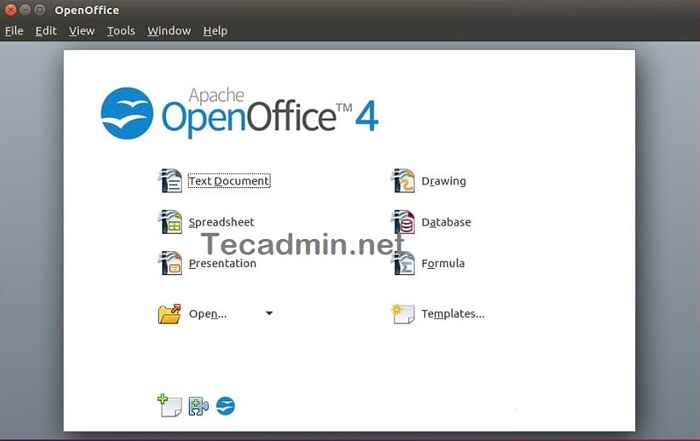
Conclusión
En este tutorial, ha aprendido a instalar Apache OpenOffice en Ubuntu 20.04 Sistema LTS Linux.

